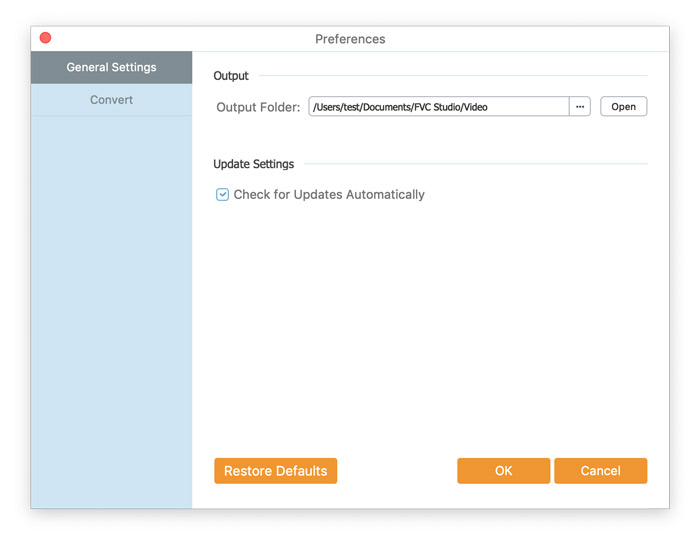تم تصميم FVC Free FLV to MP4 Converter لتحويل ملف FLV إلى MP4 دون متاعب. يمكنك تحويل مقاطع فيديو FLV إلى MP4 وتنسيقات الفيديو / الصوت الشائعة الأخرى مثل MKV و MPG و TS و VOB و MOV و AVI و WebM وما إلى ذلك. وفي الوقت نفسه ، يمكنك تحرير ملفات FLV قبل التحويل.

قم بتنزيل حزمة التثبيت ثم قم بتثبيتها على جهاز الكمبيوتر الخاص بك. سوف يستغرق الأمر ثوانٍ لتثبيت FVC Free FLV to MP4 Converter بنجاح.
انقر فوق خيار القائمة واختر التفضيلات ... للدخول في التفضيلات نافذة او شباك. هنا يمكنك اختيار مجلد الإخراج ، وتحديد تقارب وحدة المعالجة المركزية ، وتكوين إعدادات التحديث ، والمزيد.

تم تصميم FVC Free FLV to MP4 Converter لتحويل ملف FLV إلى MP4 دون متاعب. يمكنك تحويل مقاطع فيديو FLV إلى MP4 وتنسيقات الفيديو / الصوت الشائعة الأخرى مثل MKV و MPG و TS و VOB و MOV و AVI و WebM وما إلى ذلك. وفي الوقت نفسه ، يمكنك تحرير ملفات FLV قبل التحويل.
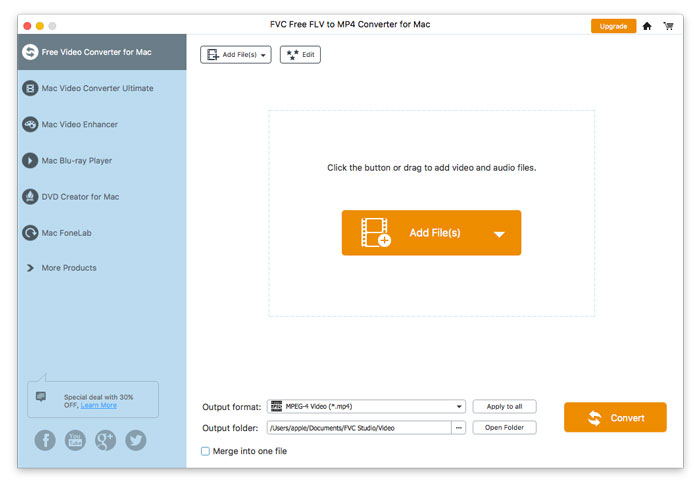
قم بتنزيل حزمة التثبيت ثم قم بتثبيتها على جهاز الكمبيوتر الخاص بك. سوف يستغرق الأمر ثوانٍ لتثبيت FVC Free FLV to MP4 Converter بنجاح.
انقر فوق خيار القائمة واختر التفضيلات ... للدخول في التفضيلات نافذة او شباك. هنا يمكنك اختيار مجلد الإخراج ، وتحديد تقارب وحدة المعالجة المركزية ، وتكوين إعدادات التحديث ، والمزيد.